設定檔案和資料夾的信任設定
在 Visual Studio 2022 中,我們已修改 [信任設定] 功能,以在 IDE 中開啟不受信任的程式碼時顯示警告。
軟體開發人員逐漸成為惡意程式碼的目標。 新的信任設定功能旨在提高對處理不熟悉程式碼的風險的意識,並協助防範目標範圍從開啟內容 (例如,存放庫、方案、專案和檔案) 到使用 Visual Studio 建置和執行應用程式案例的惡意執行者。
預設不會啟用 [信任位置] 功能。
啟用信任位置
若要啟用 [信任位置] 功能,請遵循下列步驟:
開啟 [工具]> [選項]> [信任設定]。
在 [信任原則] 窗格中,選取 [開啟內容之前需要信任決策]。
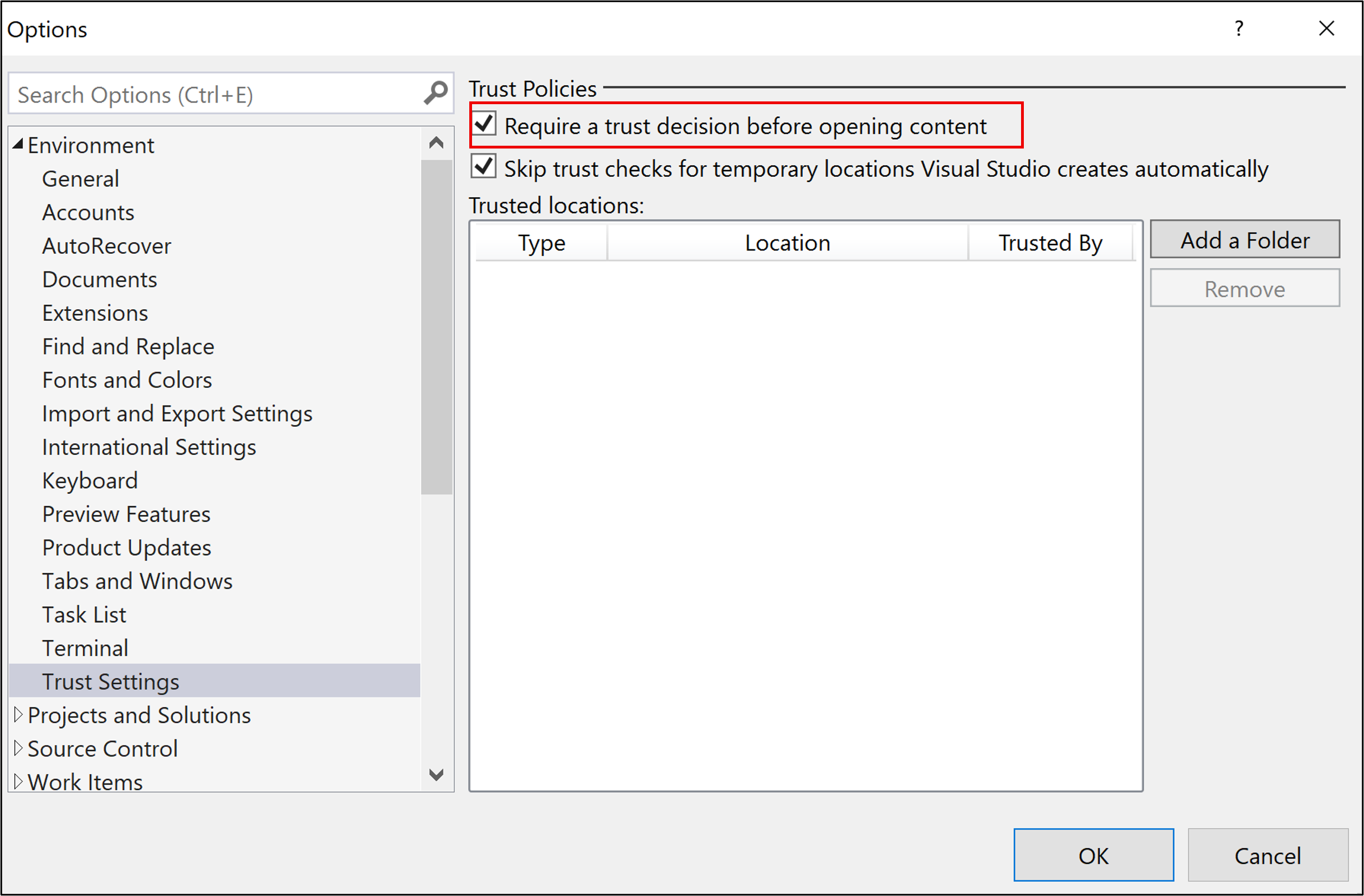
注意
預設會啟用 [略過 Visual Studio 自動建立的暫存位置的信任檢查] 選項,但除非同時啟用 [開啟內容之前需要信任決策] 選項,否則不會有任何影響。
啟用之後,Visual Studio 會偵測您是否嘗試開啟未指定為 受信任的內容,並顯示警告您安全性隱含意義的新對話方塊。
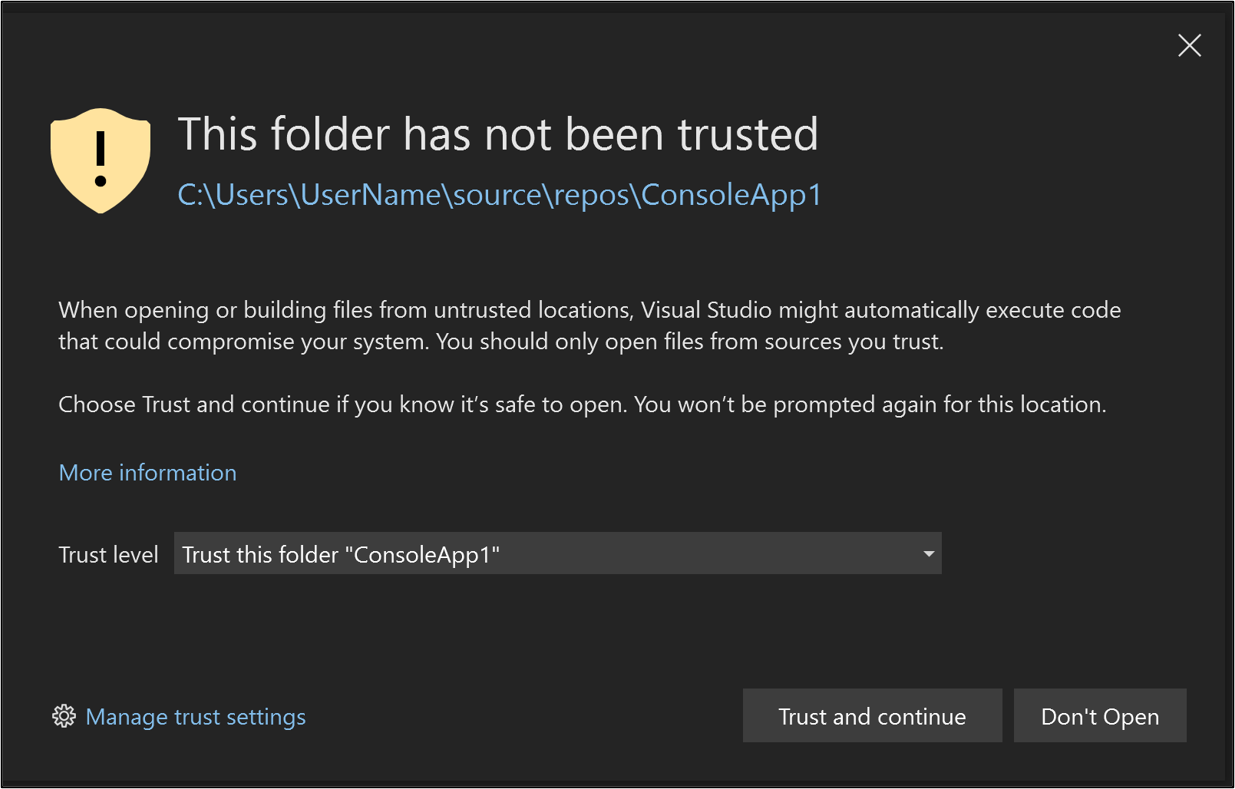
管理信任設定
以下說明如何新增信任位置,以及移除它們。
所有信任位置
啟用此功能之後,使用 Visual Studio 2022 開啟的所有內容都會被視為不受信任,直到您將它新增至 [信任位置] 清單為止。 您可以直接從 [警告] 對話方塊信任資料夾位置。 方法如下:
從 [信任層級] 下拉式清單中,選擇您要信任的資料夾 (目前的資料夾或父資料夾)。
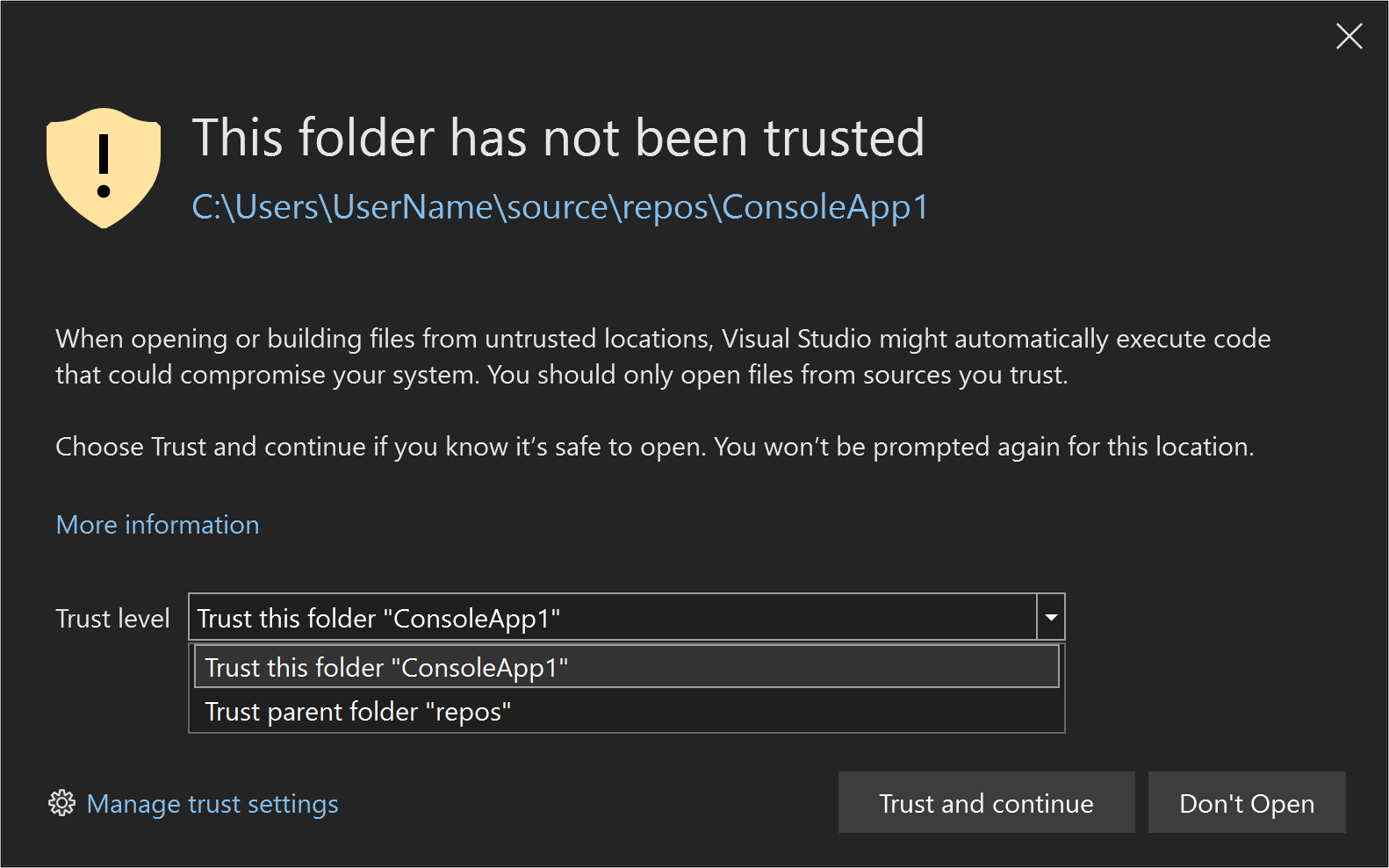
在對話方塊上選取 [信任並繼續] 按鈕。
Visual Studio 會將資料夾路徑新增至 [工具]> [選項]> [信任設定] 的 [信任位置] 清單。
您也可以從 [信任設定] 對話方塊,將資料夾新增至 [信任位置]。 方法如下:
開啟 [工具]> [選項]> [信任設定]。 您也可以從 [警告] 對話方塊中選取 [管理信任設定],以開啟 [信任設定]。
選取右側 [信任原則] 窗格中的 [新增資料夾]。
瀏覽並選取您想要新增至信任清單的資料夾。
資料夾路徑會出現在 [信任位置] 清單中。 您手動新增的這個資料夾會列為 [信任者] [本機使用者]。
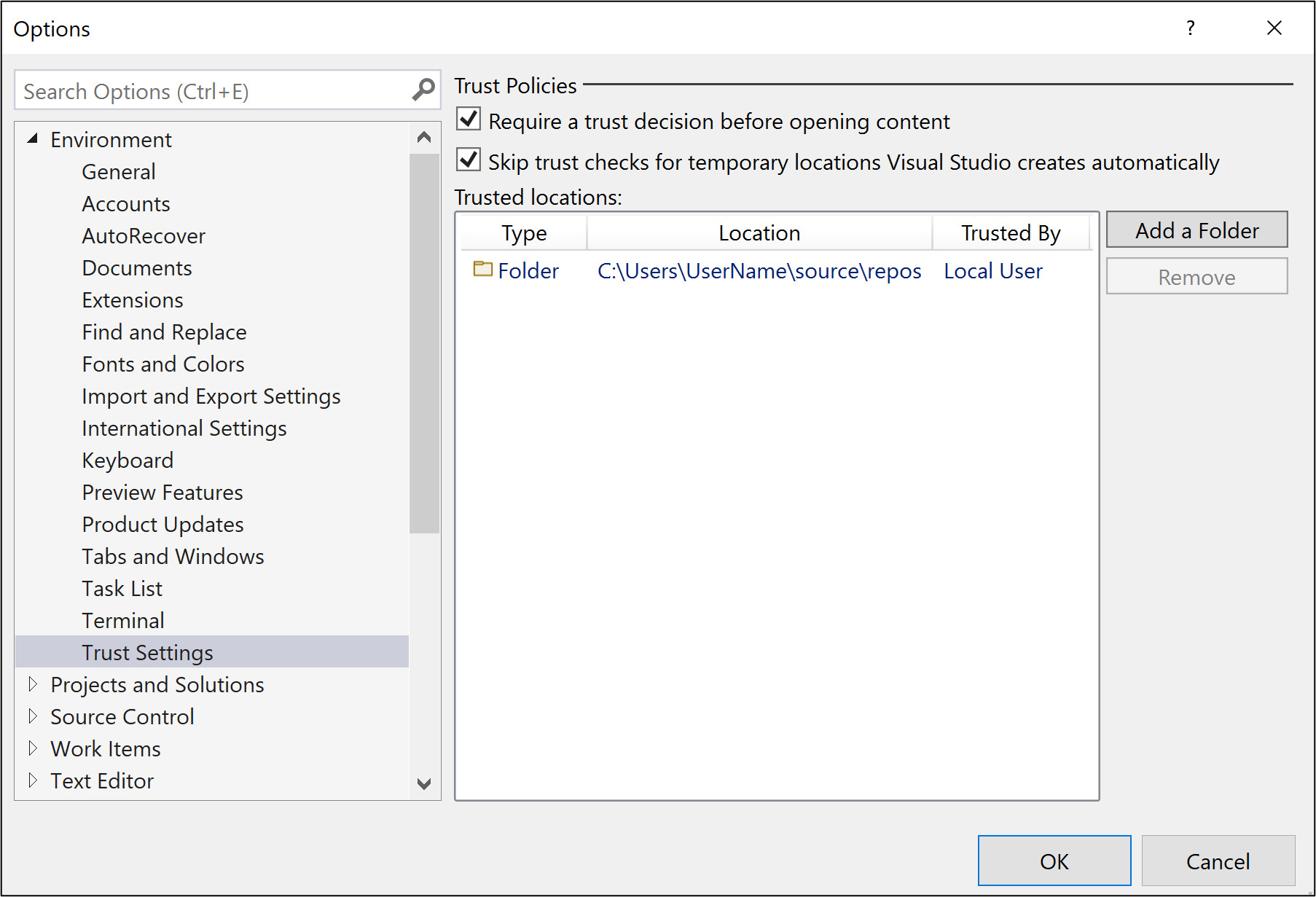
注意
啟用 [信任位置] 功能之後,您在 Visual Studio 中建立的任何內容的資料夾路徑會自動新增至 [信任位置] 清單。 此資料夾路徑會列為 [信任者] [系統]。
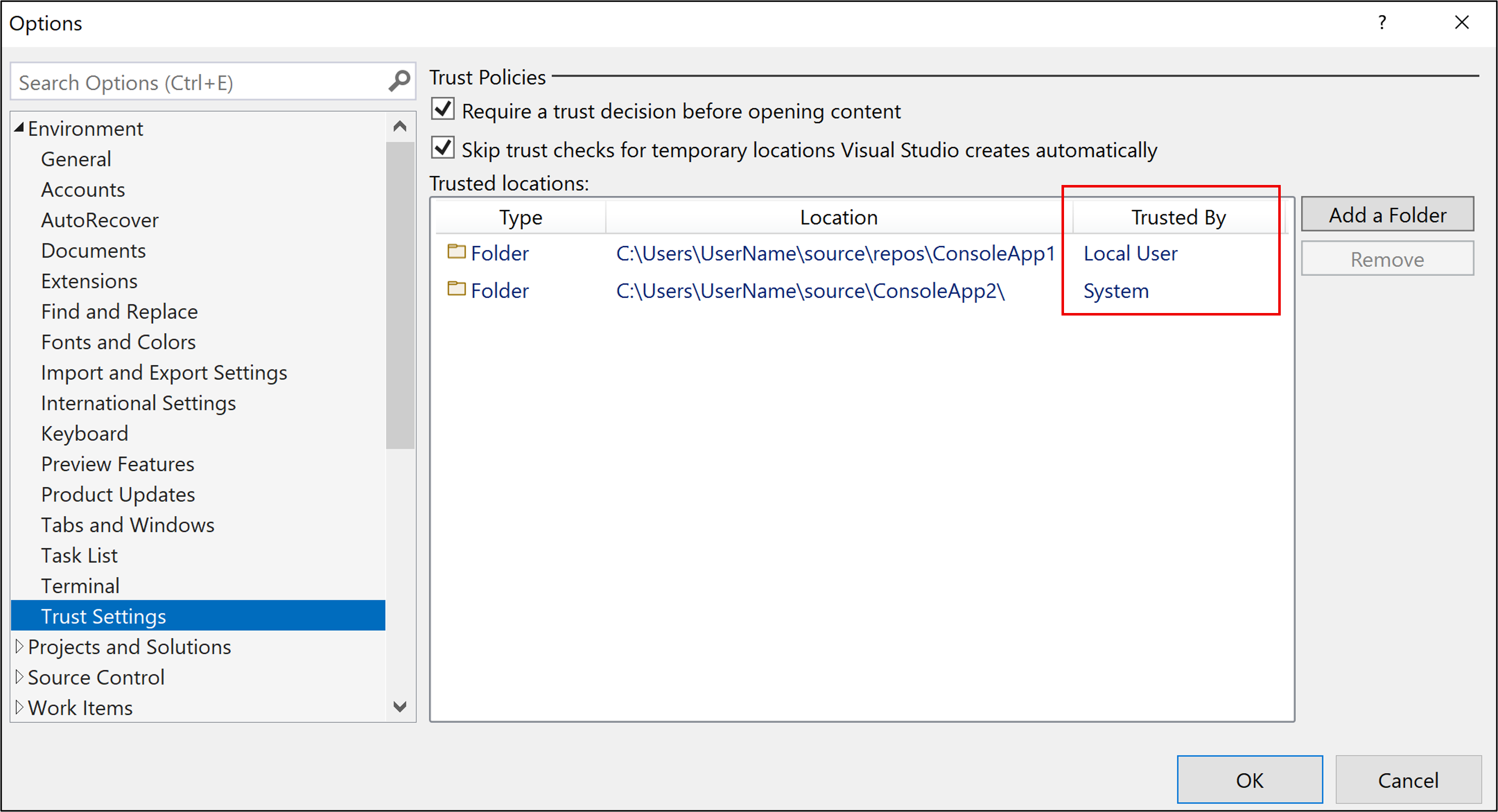
移除信任位置
若要移除信任位置,請遵循下列步驟:
開啟 [工具]> [選項]> [信任設定]。
在 [信任位置] 清單中選取您想要移除的路徑,然後按一下 [移除]。
提示
若要選取多個項目,請在選取路徑的同時按住 Shift。
選取的路徑會從 [信任位置] 清單移除。
在打開具有 Web 標記的專案之前,Visual Studio 會提示使用者核准。 為了提高安全性,您也可以設定 Visual Studio,使其在打開具有 Web 屬性標記,或者未指定為「信任」的任何檔案或資料夾之前,提示使用者核准。 根據預設,會停用檔案與資料夾的檢查。
警告
在核准檔案、資料夾或解決方案之前,您仍然應該確認其來源是信任的人員或信任的位置。
注意
在 Visual Studio 2022 中,我們已修改 [信任設定] 功能,以在即將於 IDE 中開啟檔案、資料夾和方案中不受信任的程式碼時顯示警告。 此功能預設為停用。 若要深入了解,請參閱此頁面的 Visual Studio 2022 版本。
設定信任設定
若要變更信任設定,請遵循下列步驟:
開啟 [工具]>[選項]>[信任設定],然後選取右窗格中的 [進行信任設定] 連結。
選擇您想用於檔案和資料夾的檢查層級。 您可以讓每一項的檢查各不相同。 選項是:
[沒有驗證]:Visual Studio 不會執行任何檢查。
[確認 Web 屬性標記]:如果檔案或資料夾具有 Web 屬性標記,Visual Studio 會封鎖並要求提供開啟的權限。
[確認是否為信任的路徑]:如果檔案或資料夾的路徑不在 [信任路徑] 清單中,Visual Studio 會封鎖並要求提供開啟的權限。
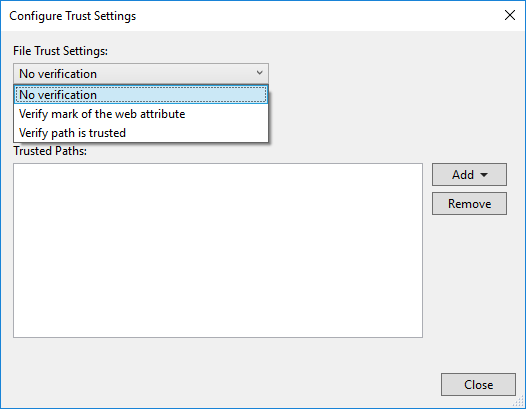
新增信任路徑
若要新增信任路徑,請遵循下列步驟:
開啟 [工具]>[選項]>[信任設定],然後選取右窗格中的 [進行信任設定] 連結。
按一下 [信任設定] 對話方塊中的 [新增],然後選取 [檔案] 或 [資料夾]。
瀏覽並選取您想要新增至信任清單的檔案或資料夾。
檔案或資料夾的路徑會出現在 [信任路徑] 清單中。
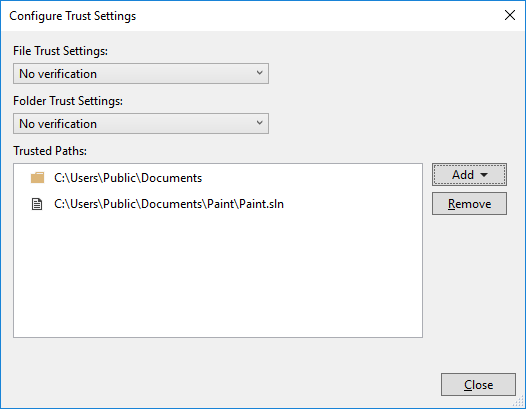
移除信任路徑
若要移除信任路徑,請遵循下列步驟:
開啟 [工具]>[選項]>[信任設定],然後選取右窗格中的 [進行信任設定] 連結。
在 [信任路徑] 清單中選取您想要移除的路徑,然後按一下 [移除]。
提示
若要選取多個項目,請在選取路徑的同時按住 Shift。
選取的路徑會從 [信任路徑] 清單移除。
另請參閱
意見反應
即將登場:在 2024 年,我們將逐步淘汰 GitHub 問題作為內容的意見反應機制,並將它取代為新的意見反應系統。 如需詳細資訊,請參閱:https://aka.ms/ContentUserFeedback。
提交並檢視相關的意見反應